In das Apple-Ökosystem investiert zu sein, hat seine Vorteile. Alle Geräte können nahtlos miteinander interagieren. Aber was ist, wenn Ihr iPhone die Verbindung zum Mac immer wieder trennt? Dies kann aufgrund eines zugrunde liegenden Problems geschehen, das von fehlerhaftem Kabel bis hin zu Softwarekonflikten reicht.
Wenn dieses Problem auftritt, wird der Ladeton des iPhone weiter abgespielt. Das Problem könnte möglicherweise auch Ihren Mac verlangsamen. So können Sie das Problem beheben, dass das iPhone vom Mac getrennt wird.
- Kabel und Anschlüsse prüfen
- Einstellung der Finder-Einstellungen ändern
- Standort- und Datenschutzeinstellungen des iPhone zurücksetzen
- USB-Prozess neu starten
- SMC/NVRAM auf dem Mac zurücksetzen
- Erstellen Sie ein neues Administratorkonto auf dem Mac
- Apple-Support kontaktieren
1. Kabel und Anschlüsse prüfen
Überprüfen Sie das Kabel auf Brüche oder andere Beschädigungen. Leihen Sie sich ein Lightning-Kabel von jemandem aus und prüfen Sie, ob das Problem weiterhin besteht. Eine andere Möglichkeit sind Trümmerhaufen in Häfen. Es ist üblich, dass sich Flusen und andere Ablagerungen in Lightning-Ports ansammeln. Verwenden Sie einen Ohrstöpsel, um den Anschluss zu reinigen.
Möchten Sie das Lightning-Kabel ersetzen? Hier sind einige der besten Lightning-Kabel.
2. Ändern Sie die Einstellungen der Finder-Einstellungen
Unsachgemäße Finder-Einstellungen konnten manchmal iPhone-Verbindungen blockieren. Sie müssen die Einstellungen ändern, um dies zu beheben. Führen Sie dazu die folgenden Schritte aus:
- Öffnen Sie Finder auf dem Mac.
- Klicken Sie jetzt auf Finder oben links in der Menüleiste.
- Wählen Sie Einstellungen aus .
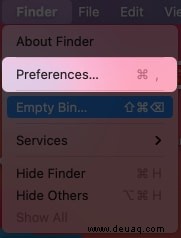
- Navigieren Sie zur Registerkarte Allgemein .
- Markieren Sie jetzt Externe Laufwerke .
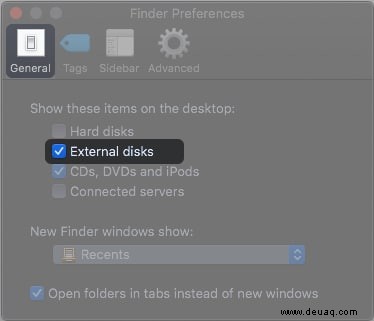
3. Standort- und Datenschutzeinstellungen des iPhone zurücksetzen
Im Laufe der Zeit neigen Apps dazu, die Werkseinstellungen zu ändern. Es ist immer eine gute Idee, die Einstellungen zurückzusetzen. Wir können das Problem mit der iPhone-Verbindung beheben, indem wir die Standort- und Datenschutzeinstellungen zurücksetzen.
- Gehen Sie zu den iPhone-Einstellungen → Allgemein .
- Scrollen Sie nach unten und tippen Sie auf iPhone übertragen oder zurücksetzen .
- Tippen Sie auf Zurücksetzen → Wählen Sie Standort &Datenschutz zurücksetzen .
- Bestätigen Sie als Nächstes Einstellungen zurücksetzen .
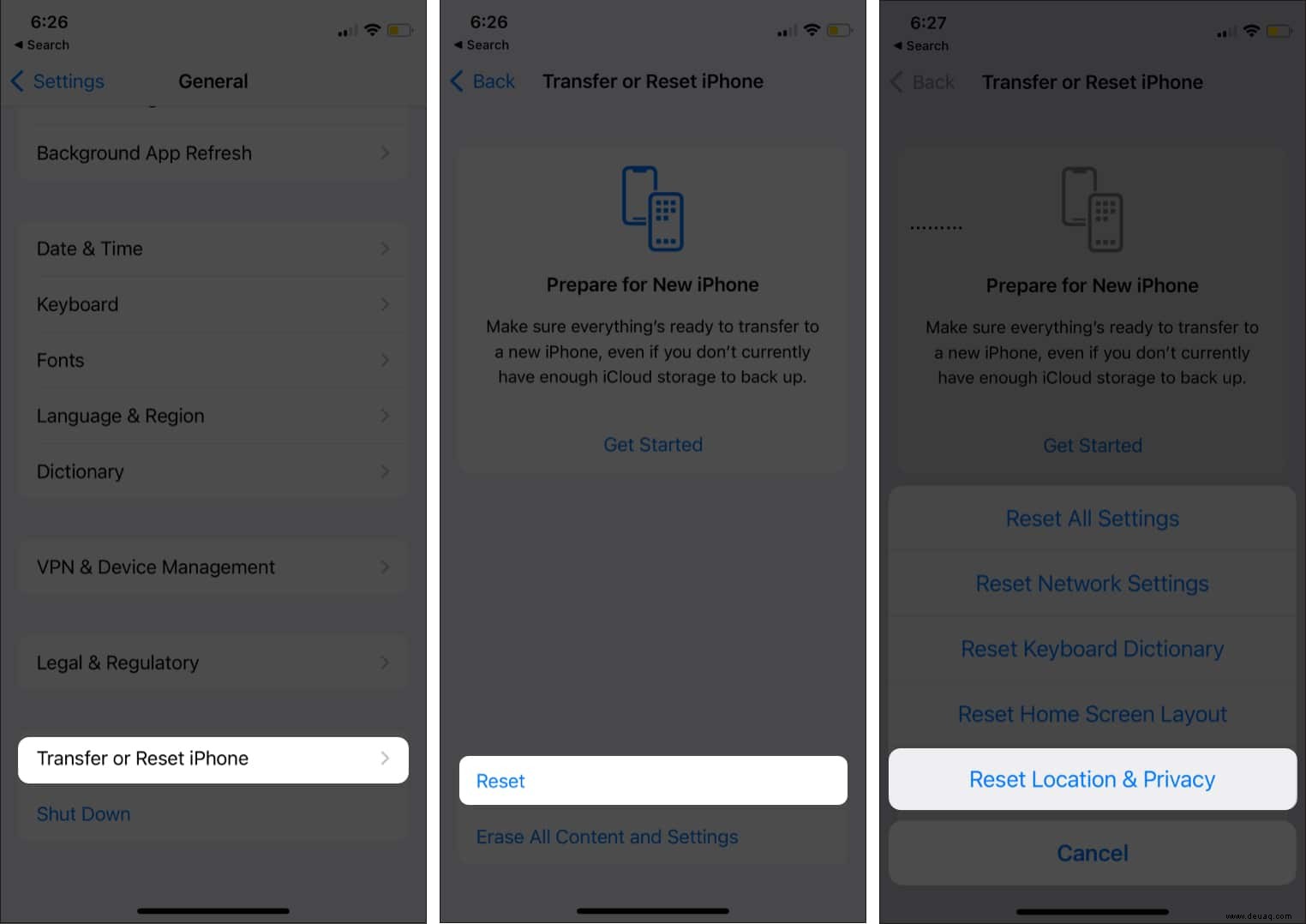
Wenn Sie fertig sind, wird Ihr iPhone Standort &Datenschutz Einstellungen werden auf die Standardeinstellungen zurückgesetzt.
4. USB-Prozess neu starten
I. Verwenden Sie das macOS-Terminal
Ich denke, Terminal ist eine der am wenigsten genutzten Funktionen von macOS. Am wichtigsten ist, dass es Ihnen helfen kann, das iPhone mit einem einfachen Befehl vom Mac-Problem zu trennen. Verwenden Sie die Spotlight-Suche und öffnen Sie die Terminal-App. Geben Sie den folgenden Befehl ein und drücken Sie die Eingabetaste. Geben Sie Ihr Mac-Passwort ein, wenn Sie dazu aufgefordert werden.
end: sudo killall usbd
II. Verwenden Sie den Aktivitätsmonitor
Sie fühlen sich mit Terminal nicht wohl? Der Aktivitätsmonitor ist eine alternative Möglichkeit, den USB-Prozess zu beenden.
- Klicken Sie auf Launchpad → Wählen Sie Andere .
- Wählen Sie Aktivitätsmonitor .
- Klicken Sie auf die Festplatte und suchen Sie nach usbd .
- Wählen Sie USB-Prozess und drücken Sie das X Schaltfläche oben.
- Klicken Sie jetzt auf Sofort beenden aus dem Popup.
5. Setzen Sie SMC/NVRAM auf dem Mac zurück
Manchmal reicht ein Neustart Ihres Mac möglicherweise nicht aus, um Probleme zu beheben. In bestimmten Fällen ist ein NVRAM- oder PRAM-Reset erforderlich. NVRAM (Non-Volatile Random-Access Memory) ist ein immer aktiver Speicher auf einem Intel-betriebenen Mac. Sehen Sie sich unsere detaillierte Anleitung an, um zu verstehen, wie Sie NVRAM auf einem Mac zurücksetzen.
6. Erstellen Sie ein neues Administratorkonto auf dem Mac
Mac-Benutzerkontoeinstellungen können manchmal dieses Problem verursachen. Ich schlage vor, ein neues Admin-Konto mit einer anderen Apple-ID zu erstellen. Wenn Sie dies tun, löscht macOS die aktuellen Profileinstellungen. Führen Sie die folgenden Schritte aus, um ein neues Administratorkonto zu erstellen.
- Klicken Sie auf Apple-Logo oben rechts → Systemeinstellungen .
- Wählen Sie Benutzer &Gruppe aus .
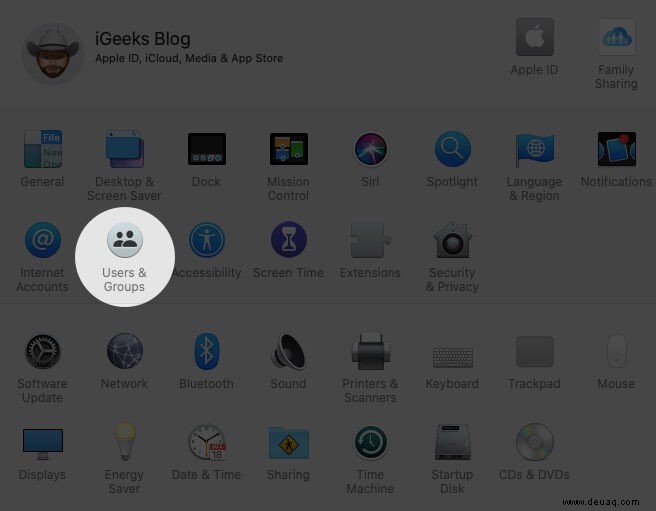
- Klicken Sie auf das Schlosssymbol zum Entsperren und geben Sie das Passwort ein .
- Klicken Sie auf das + Symbol, um einen neuen Benutzer hinzuzufügen.
- Wählen Sie den Admin-Typ Administrator aus .
- Nutzername hinzufügen und Passwort für das neue Konto.
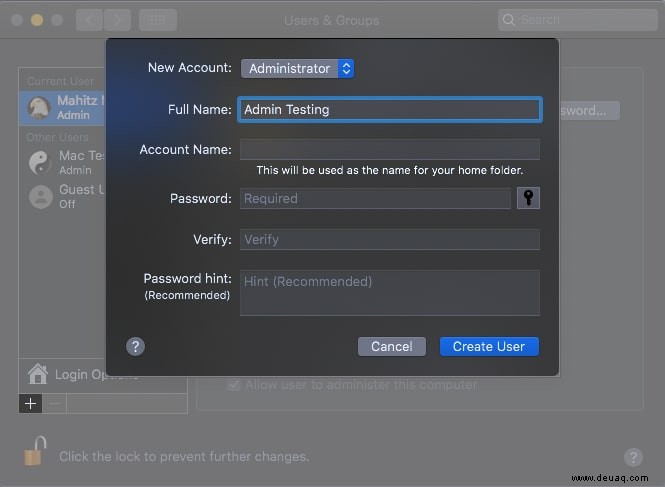
7. Wenden Sie sich an den Apple-Support
Wenn alles fehlschlägt, wenden Sie sich an den Apple Support. Das Trennen des iPhones vom Mac kann auf beschädigte Hardware wie Lightning/USB-Anschluss zurückzuführen sein.
Häufig gestellte Fragen
Ich hoffe, dieser Artikel hat Ihnen geholfen, das Problem zu beheben, dass das iPhone vom Mac getrennt wird. Konntest du das Problem beheben? Teilen Sie Ihre Erfahrungen in den Kommentaren unten.
Weiterlesen :
- Bluetooth-Geräte werden auf dem Mac getrennt? So beheben Sie das Problem
- So beheben Sie, dass das iPhone keine Kontakte speichert
- Warum lädt mein iPhone nicht? 9 Möglichkeiten, das Problem zu beheben
- iPhone-Vibration funktioniert nicht? 9 echte Korrekturen